Come aggiornare la tua immagine Gmail su desktop e dispositivi mobili
Ci sono molti motivi per cui vorresti cambiare l'immagine del tuo profilo Gmail. Forse hai un nuovo selfie fantastico che vuoi sfoggiare. Oppure vuoi semplicemente aggiornare la tua email di lavoro con una foto recente e dall'aspetto professionale. Qualunque sia il motivo, possiamo aiutarti ad aggiornare la tua immagine Gmail in pochi rapidi passaggi. Ti abbiamo anche spiegato se scegli di cambiare la tua foto tramite il sito Web desktop di Gmail o tramite la sua app mobile.
Come cambiare l'immagine del tuo profilo in Gmail: metodo desktop
Passaggio 1: naviga in Gmail tramite il browser e accedi al tuo account Gmail se non hai già effettuato l'accesso.
Passaggio 2: fai clic sull'icona della foto del tuo profilo, che si trova nell'angolo in alto a destra dello schermo. Da lì, hai due opzioni: puoi fare clic sulla piccola icona della fotocamera nella parte superiore del menu visualizzato oppure puoi fare clic su Gestisci il tuo account Google . Se scegli l'icona della fotocamera, segui semplicemente le istruzioni visualizzate sullo schermo per modificare l'immagine del profilo, quindi fai clic su Imposta come foto del profilo . Se scegli Gestisci il tuo account Google , vai al passaggio 3.
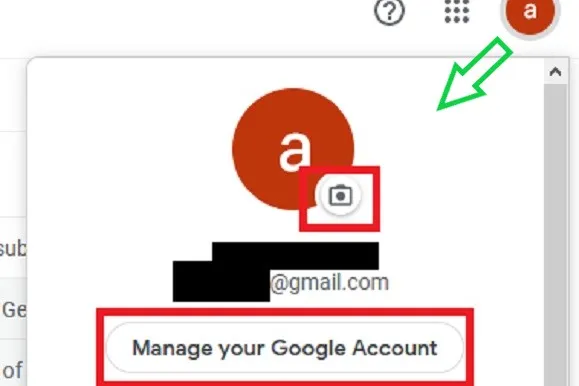
Passaggio 3: nella pagina del tuo account Google, seleziona la scheda Informazioni personali sul lato sinistro dello schermo.
Passaggio 4: nella sezione Foto, sotto Informazioni di base, seleziona l'icona dell'immagine del profilo corrente.
Passaggio 5: segui le istruzioni visualizzate sullo schermo per scegliere o caricare la tua foto. Quindi seleziona Imposta come foto del profilo .

Come cambiare l'immagine del tuo profilo in Gmail: metodo dell'app mobile
La modifica dell'immagine del profilo nell'app Gmail su iOS e Android è più o meno la stessa che nel browser web. Ecco come farlo.
Passaggio 1: seleziona l'app Gmail sul tuo dispositivo Android o iOS per aprirla.
Passaggio 2: fai clic sull'icona della foto che vedi nell'angolo in alto a destra.
Passaggio 3: verrà visualizzata una finestra che dice Gestisci il tuo account Google o il pulsante Account Google, a seconda della versione di Android.

Passaggio 4: quando viene caricata la schermata successiva, seleziona Informazioni personali.
Passaggio 5: trova l'intestazione Informazioni di base e fai clic sulla foto del profilo attualmente caricata.
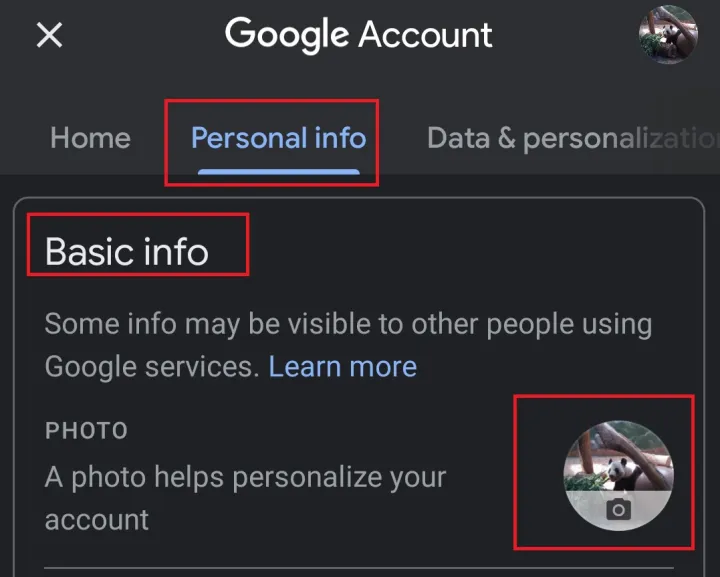
Passo 6: Apparirà una finestra con una spiegazione; il messaggio è più lungo nelle versioni più recenti di iOS, ma il processo è lo stesso. Tocca Imposta foto del profilo .
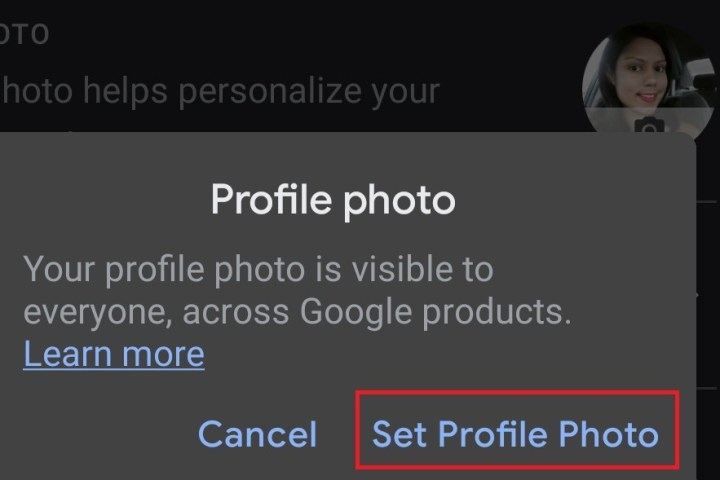
Passaggio 7: Sullo schermo viene visualizzata una finestra pop-up (Android) o un menu a scorrimento (iOS). Passa alla libreria di foto per scegliere un'immagine che hai già salvato oppure fai clic sulla fotocamera per scattare una nuova foto.

